Cómo cambiar el nombre de los altavoces en Windows 11 PC
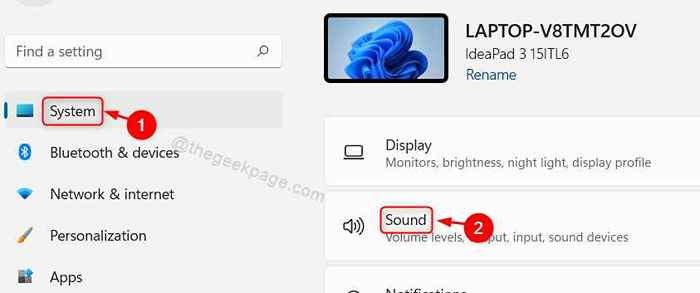
- 3397
- 128
- Sr. Eduardo Menchaca
Cuando muchos dispositivos de salida de audio están conectados a su sistema, puede ser confuso al seleccionar el dispositivo de sonido en su sistema si todos tienen nombres similares. En general, cuando conecta un dispositivo de audio a un sistema, muestra el nombre del dispositivo establecido por el fabricante. Sería una gran conveniencia si el nombre del dispositivo de sonido se pueda cambiar. En este artículo, le guiaremos sobre cómo cambiar el nombre de los dispositivos de sonido en el sistema Windows 11.
Cómo cambiar el nombre de los dispositivos de sonido en Windows 11
Paso 1: Abrir la aplicación Configuración
Prensa Ganar + yo teclas juntas en tu teclado.
Paso 2: En la aplicación Configuración
Haga clic en Sistema en el panel izquierdo.
Entonces, haga clic Sonido en el lado derecho de la ventana como se muestra a continuación.
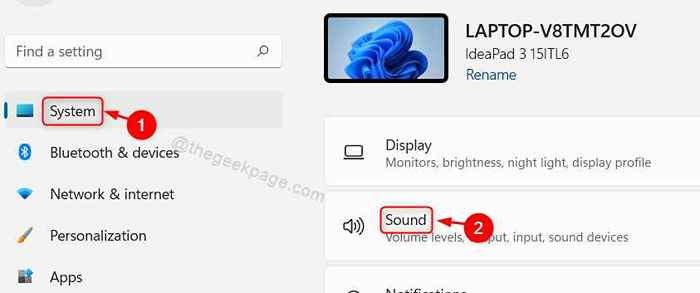
Paso 3: En la página de sonido
Puede ver que hay dispositivos de sonido conectados a su sistema.
Haga clic en el altavoz cuyo nombre desea cambiar como se muestra en la imagen de abajo.
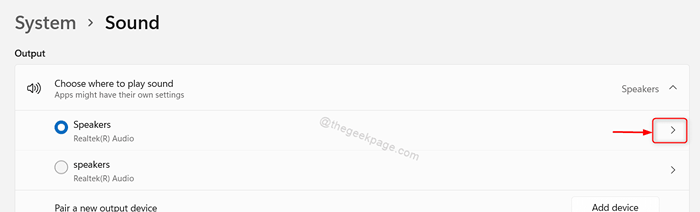
Etapa 4: En la página de propiedades del dispositivo de sonido
Haga clic en Rebautizar Botón debajo del dispositivo de sonido como se muestra en la imagen.
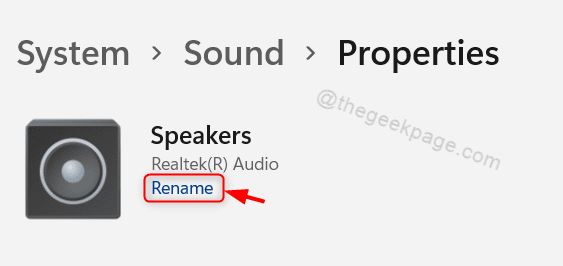
Paso 5: Se abre una pequeña ventana de nombre de nombre
Haga clic en el nombre del dispositivo de sonido y cámbielo a un nuevo nombre.
Entonces, haga clic en Rebautizar botón como se muestra en la imagen de abajo.
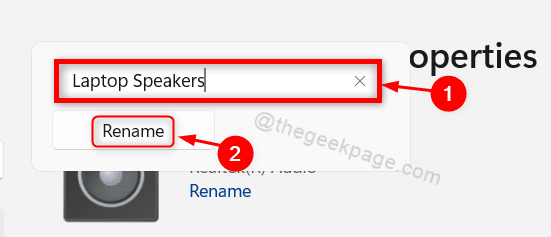
Paso 6: Ahora puede observar que se cambió el nombre del dispositivo de sonido desde Altavoces a Altavoces de laptop.
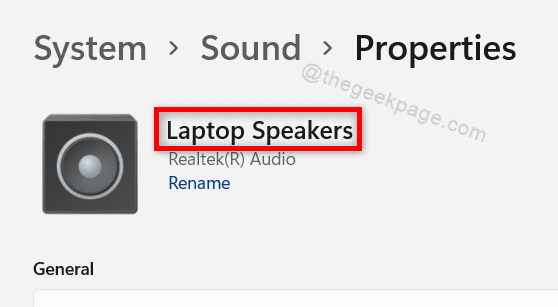
Cierre la ventana de configuración.
Eso es todos los chicos!
Espero que este artículo haya sido informativo y útil. Deje los comentarios a continuación para cualquier pregunta.
Gracias por leer!
- « Cómo cambiar el tema en los equipos de Microsoft en Windows 11/10
- Cómo crear un acceso directo para iniciar el panel de control en modo administrador en Windows 11 »

